1800 6025(0₫/phút)
Sửa Máy Tính Quận Bình Thạnh – Pc Laptop Macbook Surface
200.000 ₫
Gọi đặt mua: 1800.6025 (miễn phí) | Hệ thống cửa hàng
- Chất lượng dịch vụ chuyên nghiệp: Đội ngũ kỹ thuật viên kinh nghiệm.
- Giá cả hợp lý: Báo giá rõ ràng, cạnh tranh.
- Sửa lấy liền: Cam kết hoàn thành sửa chữa một cách nhanh chóng.
- Bảo hành đầy đủ: Thời gian bảo hành phù hợp.
- Minh bạch và trung thực: Thông tin rõ ràng về tình trạng và chi phí.
- Bảo mật thông tin: Tuân thủ nghiêm ngặt nguyên tắc bảo mật.
- Linh kiện chất lượng: Sử dụng linh kiện chính hãng.
- Dịch vụ khách hàng tận tâm: Luôn sẵn sàng hỗ trợ.
Cập nhật giá linh kiện: Giá linh kiện có thể thay đổi theo từng thời điểm và Vi Tính Trường Thịnh sẽ nỗ lực cập nhật thông tin giá cả thường xuyên. Tuy nhiên, trong trường hợp không kịp thời cập nhật, mong được sự thông cảm.
YÊU CẦU TỚI SỬA CHỮA TẬN NƠI, BÁO GIÁ GIAO HÀNG VUI LÒNG GỌI:
☎ Bấm vào để gọi Tổng Đài: 0287300 7898 – Viettel: 0984.966.552 (Zalo) – Mobi: 0938 169 138 (Zalo)
- Với Hơn 20 Kỹ Thuật 3O-4Op Có Mặt Ở Các Quận Trong Tphcm. Quý khách không cần ra ngoài tìm kiếm chờ đợi hãy gọi thợ tới sửa, Giao hàng nhanh, tư vấn miễn phí.
- Cam kết:Tư vấn tận nơi miễn phí, sửa ok hàng hóa ok mới thanh toán. KH hài lòng mới thu tiền.
- Thời gian làm việc kỹ thuật sửa tại nhà từ: 7h30 – 17h30 (Cả T7 Và Chủ Nhật) Tổng đài trực nghe ĐT đến 21h - Cửa hàng mở cửa tới 09h - 18h30
ĐỊA CHỈ TỚI CỬA HÀNG MUA BÁN SỬA CHỮA. BẤM VÀO ĐỊA CHỈ ĐỂ CHỈ ĐƯỜNG TỚI.
- CN 1: 881 Phan Văn Trị, P7, Gò Vấp
- CN 2: 383 Nguyễn Trọng Tuyển, Phường 2, Tân Bình
- CN 3: 415A Song Hành Xa Lộ Hà Nội, Phước Long A, Thủ Đức
- CN 4: 264F Bạch Đằng, Phường 24, Quận Bình Thạnh
- CN 5: 644 Lũy Bán Bích, Tân Thành, Tân Phú
- CN 6: 123 Nguyễn Thị Minh Khai, Phường Bến Thành, Quận 1
- CN 7: 362 Đường 3/2, Phường 12, Quận 10
- CN 8: 142 Hoàng Văn Thụ, Phường 9, Quận Phú Nhuận
- CN 9: 853 Tỉnh Lộ 10, Bình Trị Đông B, Bình Tân
- CN10: 745/16 Quang Trung, Phường 12, Quận Gò Vấp
- Trường Thịnh đang từng ngày phát triển mở rộng thêm nhiều chi nhánh. Phục vụ khách hàng nhanh hơn.
Mô tả
Gọi thợ tới sửa tận nơi: 18006025 (0đ/ Phút)
Xem Cửa Hàng: Cửa Hàng Vi Tính Ở Quận Bình Thạnh
Xem Bảng Giá: Sửa Máy Tính – Sửa Laptop – Sửa Surface – Sửa Macbook
1️⃣【 Địa Chỉ 】 Sửa Máy Tính Quận Bình Thạnh – Lấy Liền ™

Dịch vụ sửa máy tính chuyên nghiệp tại Quận Bình Thạnh? Chúng tôi cung cấp dịch vụ sửa chữa máy tính nhanh chóng, uy tín và giá cả cạnh tranh tại Quận Bình Thạnh. Đảm bảo máy tính của bạn hoạt động tốt nhất. Liên hệ ngay!
- Kỹ Thuật Chuyên Nghiệp: Đội ngũ kỹ thuật viên giàu kinh nghiệm, nhiệt tình và được đào tạo chuyên sâu.
- Dịch Vụ Toàn Diện: Bao gồm sửa chữa phần cứng, xử lý lỗi phần mềm, bảo dưỡng máy tính định kỳ và nâng cấp linh kiện.
Cửa Hàng – Dịch Vụ Sửa Laptop Tại Quận Bình Thạnh ™
Trường Thịnh cung cấp dịch vụ sửa máy tính laptop chuyên nghiệp tại Quận Bình Thạnh. Đội ngũ kỹ thuật viên tận tâm, đảm bảo sửa chữa nhanh chóng, hiệu quả. Liên hệ ngay để khắc phục sự cố laptop của bạn!

Bảng Giá Dịch Vụ Sửa Chữa Máy Tính Laptop
Bảng giá sửa lỗi máy tính laptop tại quận bình thạnh – dịch vụ chất lượng, giá cả cạnh tranh. Cập nhật thông tin chi tiết về giá sửa chữa các lỗi phổ biến trên máy tính laptop. Hãy tham khảo ngay để có giải pháp tối ưu cho máy của bạn và khắc phục mọi vấn đề nhanh chóng.
| Dịch Vụ | Giá Ước Lượng (VNĐ) |
|---|---|
| Kiểm Tra Tư Vấn | Miễn Phí |
| Sửa Lỗi Phần Mềm Laptop | 150.000 – 500.000 |
| Sửa Lỗi Phần Cứng Laptop | 150.000 – 1.500.000 |
Cửa Hàng – Dịch Vụ Sửa Máy Tính Để Bàn Tại Quận Bình Thạnh ™
Trường Thịnh cung cấp dịch vụ sửa máy tính pc chuyên nghiệp tại Quận Bình Thạnh. Đội ngũ kỹ thuật viên tận tâm, đảm bảo sửa chữa nhanh chóng, hiệu quả. Sửa chữa mọi vấn đề, từ phần cứng đến phần mềm. Liên hệ ngay để khắc phục sự cố máy tính của bạn!

Bảng Giá Dịch Vụ Sửa Chữa Máy Tính PC Desktop Quận Bình Thạnh
| Dịch Vụ | Giá Ước Lượng (VNĐ) |
|---|---|
| Kiểm Tra Tư Vấn | Miễn Phí |
| Sửa Lỗi Phần Mềm Máy Tính | 150.000 – 500.000 |
| Sửa Lỗi Phần Cứng Máy Tính | 150.000 – 1.500.000 |
Cửa Hàng – Dịch Vụ Sửa Surface Tại Quận Bình Thạnh ™
Trường Thịnh chuyên cung cấp dịch vụ sửa máy tính Surface chất lượng tại Quận Bình Thạnh. Đội ngũ kỹ thuật viên chuyên nghiệp, sử dụng linh kiện chính hãng. Khắc phục mọi sự cố Surface nhanh chóng và hiệu quả. Liên hệ ngay để máy của bạn hoạt động trơn tru!

Bảng Sửa Chữa Surface Lấy Liền.
| Dịch Vụ | Giá Ước Lượng (VNĐ) |
|---|---|
| Kiểm Tra Tư Vấn | Miễn Phí |
| Sửa Lỗi Phần Mềm Surface | 150.000 – 500.000 |
| Sửa Lỗi Phần Cứng Surface | 150.000 – 1.500.000 |
Cửa Hàng – Dịch Vụ Sửa Macbook Tại Quận Bình Thạnh ™
Trường Thịnh chuyên cung cấp dịch vụ sửa máy tính Macbook uy tín tại Quận Bình Thạnh. Đội ngũ kỹ thuật viên chuyên nghiệp, sử dụng linh kiện chất lượng. Khắc phục mọi sự cố Macbook nhanh chóng và hiệu quả. Liên hệ ngay!

Bảng Giá Sửa Macbook Lấy Liền Tại Quận Bình Thạnh.
Bảng giá sửa chữa và thay linh kiện Macbook tại Quận Bình Thạnh – dịch vụ nhanh chóng, linh kiện chính hãng. Cập nhật giá thay linh kiện và chi phí sửa máy tính Macbook. Tư vấn tận tình, đảm bảo máy hoạt động ổn định. Xem bảng giá ngay!
| Dịch Vụ | Giá Ước Lượng (VNĐ) |
|---|---|
| Kiểm Tra Tư Vấn | Miễn Phí |
| Sửa Lỗi Phần Mềm Macbook | 150.000 – 500.000 |
| Sửa Lỗi Phần Cứng Macbook | 150.000 – 1.500.000 |
Bảng giá dịch vụ sửa chữa phần mềm máy tính laptop tại quận bình thạnh
| DỊCH VỤ | ĐƠN GIÁ |
|---|---|
| Cài Win 7, win 8, win 10, win 11 + phần mềm cơ bản | 150.000đ – 250.000đ |
| Cài phần mềm thiết kế đồ hoạ ( cài win + phần mềm) | 50.000đ / phần mềm |
| Cài Windows cho Macbook | 250.000đ |
| Khắc phục lỗi sự cố Internet | 150.000 đ – 250.000 đ |
| Cài phần mềm online (Word, Excel PowerPoint…) | 150.000đ |
| Chia sẻ dữ liệu mạng Lan, Kết nối máy in, Loa | 150.000 đ – 250.000 đ |
| Giá cài win 11 | 250.000 đ |
| Giá cài win 10 bản quyền ( Chính hãng key từ microsoft) | 1.250.000 đ |
| Cài phần mềm diệt virus (Kaspersky Antivirus) | 170.000đ |
| Đơn giá chưa bao gồm thuế VAT 10% | |
| Đơn giá có thể thay đổi tùy thuộc vào giá thị trường | |
Tham khảo ngay dịch vụ sửa máy tính giá rẻ quận bình thạnh tại Trường Thịnh Group
https://truongthinh.info/sua-may-tinh-quan-binh-thanh/
Thông Tin Liên Hệ
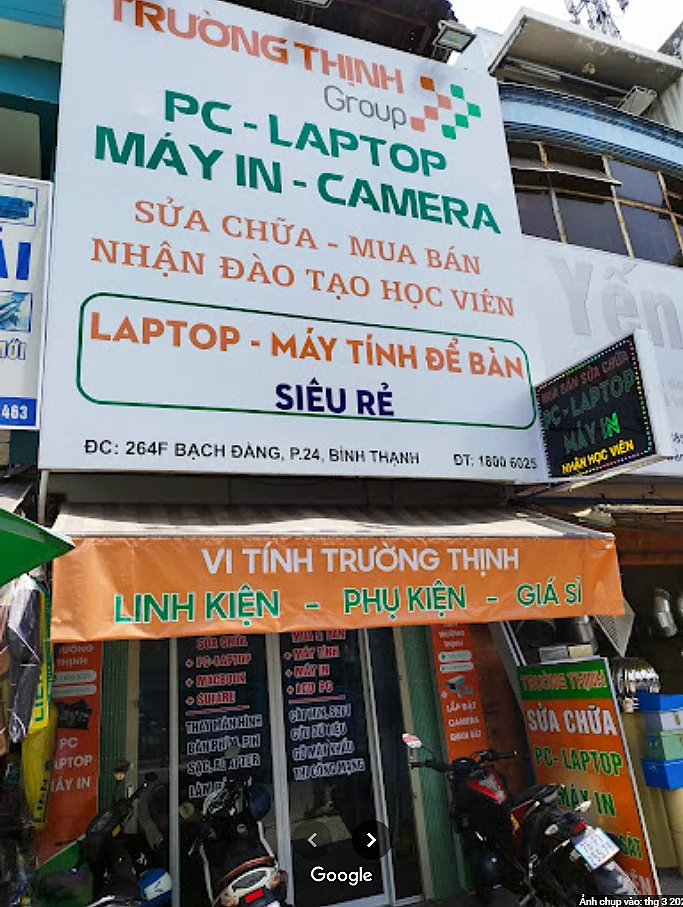
Bấm Gọi Để Yêu Cầu Sửa Tận Nơi Và Báo Giá Sản Phẩm:
Mobi: 0938.169.138 (Zalo) - Viettel: 0984.966.552 (Zalo)

ĐC: 264F Bạch Đằng, Phường 24, Quận Bình Thạnh (Chợ Bà Chiểu lên 150m)
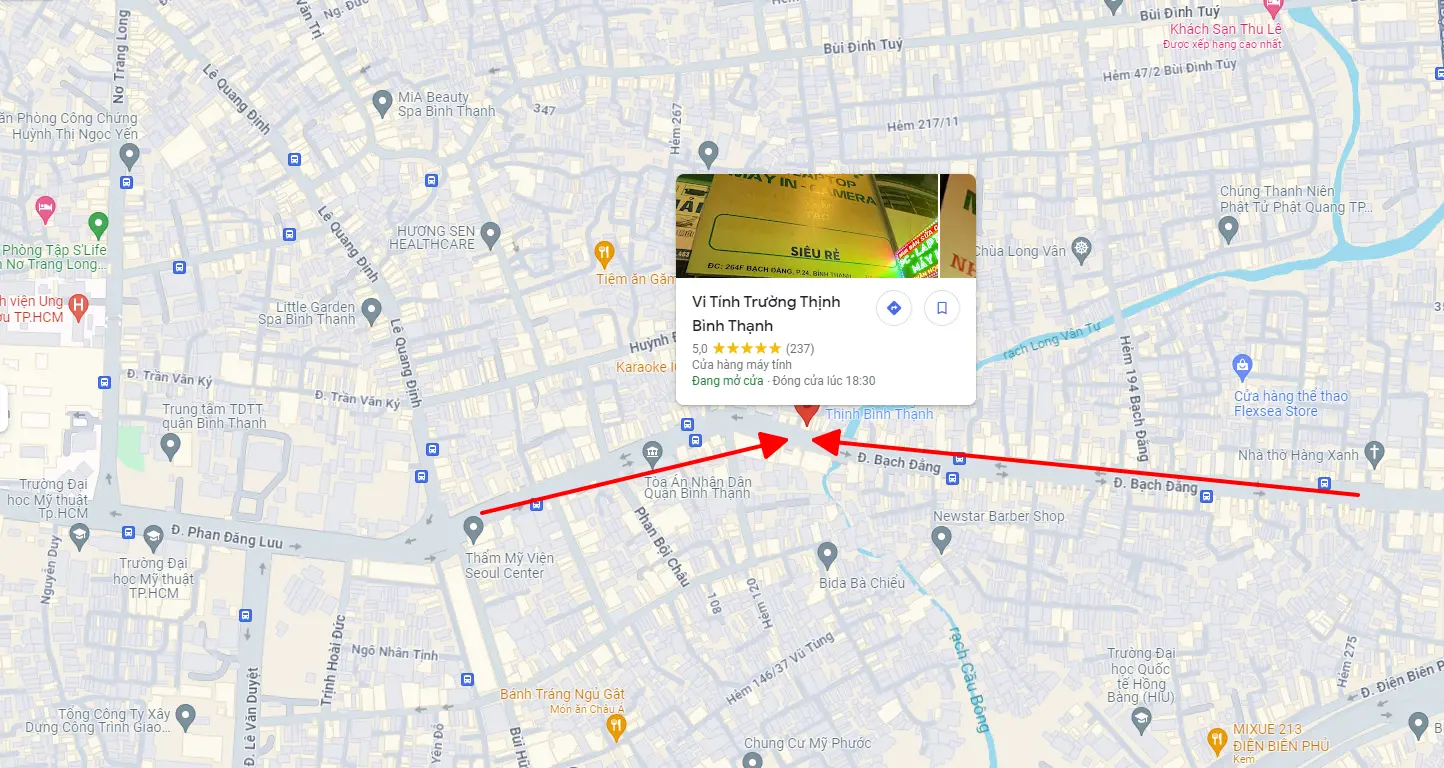
Ở BÌNH THẠNH KHÔNG BÊ RA NGOÀI NẮNG MƯA VÀ CHỜ ĐỢI - YÊU CẦU TỚI TẬN NƠI SỬA TẠI CHỖ GIAO HÀNG TẬN NƠI:
- Phục Vụ Nhanh Tại Nhà Với Hơn 20 Kỹ Thuật 3O - 4Op Có Mặt. Tới tư vấn báo giá không thu phí dịch vụ và tư vẫn. Miễn phí khi KH không hài lòng.
- Thời gian làm việc từ: 7h30 - 17h30 (Cả T7 Và Chủ Nhật) - Xuất hóa đơn đỏ VAT ngay theo yêu cầu. Bảo hành uy tín trung thực rõ ràng.
Qui Trình Đặt Lịch Sửa Chữa Máy Tính Tại Vi Tính Trường Thịnh
- Bước 1: Khách hàng cung cấp sự cố máy tính: Ví dụ – Sửa máy tính không lên nguồn, laptop không lên màn hình
- Bước 2: Kỹ thuật gọi điện xác nhận lịch hẹn, tới tận nơi kiểm tra tư vấn, báo giá. Khách hàng đồng ý triển khai như tư vấn.
- Bước 3: Dọn dẹp vệ sinh, phiếu thu, bảo hành cho quý khách khi hoàn tất.

Giới Thiệu Về Cửa Hàng Vi Tính Trường Thịnh Quận Bình Thạnh
Cửa hàng Vi Tính Trường Thịnh Group đã có hơn 10 năm kinh nghiệm trong lĩnh vực cung cấp, bảo dưỡng và sửa máy tính tại Quận Bình Thạnh. Với đội ngũ kỹ thuật viên chuyên nghiệp và đầy đam mê, chúng tôi cam kết mang đến cho khách hàng những sản phẩm và dịch vụ tốt nhất, đáp ứng mọi nhu cầu về công nghệ thông tin.

Dịch vụ của chúng tôi:
- Bán lẻ máy tính: Cung cấp các dòng máy tính xách tay, máy tính để bàn, linh kiện máy tính và phụ kiện chính hãng từ các thương hiệu uy tín trên thị trường.
- Sửa máy tính quận bình thạnh: Đội ngũ kỹ thuật viên có kinh nghiệm sẽ giúp bạn khắc phục mọi vấn đề kỹ thuật nhanh chóng và hiệu quả.
- Tư vấn giải pháp công nghệ: Hỗ trợ khách hàng lựa chọn và triển khai các giải pháp công nghệ phù hợp với nhu cầu và ngân sách của họ.
Dịch Vụ Tin Học Tại Vi Tính Trường Thịnh Quận Bình Thạnh
| sửa laptop quận bình thạnh | sửa internet quận bình thạnh |
| sửa máy tính quận bình thạnh | sửa chữa nạp mực máy in quận bình thạnh |
| vệ sinh máy tính quận bình thạnh | Sửa nút nguồn laptop quận bình thạnh |
| cài win quận bình thạnh | Sửa camera laptop quận bình thạnh |
| cài đặt máy tính quận bình thạnh | Sửa main laptop quận bình thạnh |
| vệ sinh laptop quận bình thạnh | Sửa chuột laptop quận bình thạnh |
| cứu dữ liệu quận bình thạnh | Sửa chữa thay loa laptop quận bình thạnh |
| sửa chữa thay pin laptop quận bình thạnh | Sửa chữa thay fan quạt laptop quận bình thạnh |
| bán sạc laptop quận bình thạnh | Sửa chữa thay bản lề laptop quận bình thạnh |
| sửa chữa thay bàn phím laptop quận bình thạnh | Nâng cấp ổ cứng laptop quận bình thạnh |
| sửa chữa thay màn hình laptop quận bình thạnh | Nâng cấp ram laptop quận bình thạnh |
| Sửa wifi laptop quận bình thạnh | lắp đặt camera quan sát quận bình thạnh |
| Đào tạo nghề kỹ thuật viên it tại quận bình thạnh | Sửa chữa camera quan sát quận bình thạnh |
SỬA LAPTOP THEO HÃNG QUẬN BÌNH THẠNH – DV TẬN NƠI UY TÍN
| Sửa Macbook Air Quận Bình Thạnh | Sửa Laptop Sony Quận Bình Thạnh |
| Sửa Macbook Pro Quận Bình Thạnh | Sửa Laptop Toshiba Quận Bình Thạnh |
| Sửa Laptop Dell Quận Bình Thạnh | Sửa Laptop Samsung Quận Bình Thạnh |
| Sửa Laptop HP Quận Bình Thạnh | Sửa Laptop LG Quận Bình Thạnh |
| Sửa Laptop Acer Quận Bình Thạnh | Sửa Laptop Fujitsu Quận Bình Thạnh |
| Sửa Laptop Asus Quận Bình Thạnh | Sửa Laptop Gateway Quận Bình Thạnh |
| Sửa Laptop MSI Quận Bình Thạnh | Sửa Surface Quận Bình Thạnh |
| Sửa Laptop Lenovo Quận Bình Thạnh |
Sửa laptop theo ban bệnh và sự cố tận nhà ở tại Quận Bình Thạnh tphcm.
| Sửa laptop bị treo Quận Bình Thạnh | Sửa laptop màn hình xanh Quận Bình Thạnh |
| Sửa laptop bị đơ Quận Bình Thạnh | Sửa laptop bị tắt đột ngột Quận Bình Thạnh |
| Sửa laptop bị đứng Quận Bình Thạnh | Sửa laptop không lên nguồn Quận Bình Thạnh |
| Sửa laptop kêu to Quận Bình Thạnh | Sửa laptop mất tiếng Quận Bình Thạnh |
| Sửa laptop bị virus Quận Bình Thạnh | Sửa laptop mất wifi mạng Quận Bình Thạnh |
| Sửa laptop bị nóng Quận Bình Thạnh | Sửa laptop chạy chậm Quận Bình Thạnh |
Địa chỉ mua bán thiết bị vi tính giá rẻ tại quận bình thạnh
| Bán máy tính pc giá rẻ quận bình thạnh | Bán linh kiện laptop giá rẻ quận bình thạnh |
| Bán máy in giá rẻ quận bình thạnh | Bán màn hình máy tính giá rẻ quận bình thạnh |
| Bán laptop giá rẻ quận bình thạnh | Bán dây mạng LAN giá rẻ quận bình thạnh |
| Bán cable máy in giá rẻ quận bình thạnh | Bán usb giá rẻ quận bình thạnh |
| Bán dây nguồn giá rẻ quận bình thạnh | Bán chuột máy tính giá rẻ quận bình thạnh |
| Bán dây vga giá rẻ quận bình thạnh | Bán bàn phím máy tính pc giá rẻ quận bình thạnh |
| Bán dây hdmi giá rẻ quận bình thạnh |
Lợi ích khi chọn chúng tôi:
- Sản phẩm chất lượng, đa dạng mẫu mã và giá cả cạnh tranh.
- Dịch vụ hậu mãi chu đáo, bảo hành dài hạn cho các sản phẩm mua tại cửa hàng.
- Hỗ trợ nhanh chóng, tận tình và chuyên nghiệp từ đội ngũ kỹ thuật viên.

Giới Thiệu Thông Tin Cơ Bản Về Quận Bình Thạnh
Quận Bình Thạnh, Hồ Chí Minh, là một trong những quận năng động và phát triển của thành phố, với một sự kết hợp độc đáo giữa văn hóa truyền thống và sự hiện đại.
- Văn Hóa Đa Dạng: Quận Bình Thạnh là nơi giao thoa của nhiều dân tộc và tập tục văn hóa, thể hiện qua các ngôi chùa, nhà thờ và di tích lịch sử như Chùa Bửu Long và Nhà Thờ Huyện Sỹ.
- Khu Đô Thị Mới: Quận Bình Thạnh đang phát triển mạnh mẽ với các khu đô thị mới như Vinhomes Central Park và Khu Đô Thị Văn Thánh, tạo điều kiện sống và làm việc hiện đại cho cư dân.
- Trung Tâm Thương Mại: Quận Bình Thạnh có nhiều trung tâm mua sắm và giải trí như Pearl Plaza và Thảo Điền Mega Mall, thu hút đông đảo người dân đến mua sắm và giải trí.
- Giáo Dục và Y Tế: Quận Bình Thạnh có nhiều trường đại học, cao đẳng và bệnh viện lớn như Đại học Công Nghệ TP.HCM và Bệnh Viện Quận Bình Thạnh, cung cấp dịch vụ giáo dục và y tế chất lượng.
- Giao Thông Thuận Tiện: Với hệ thống giao thông phát triển, Quận Bình Thạnh dễ dàng kết nối với các quận lân cận và trung tâm thành phố, mang lại sự thuận tiện trong việc di chuyển và giao thương.
Quận Bình Thạnh, Hồ Chí Minh, là điểm đến lý tưởng cho những ai muốn trải nghiệm sự phong phú và đa dạng của thành phố, đồng thời tận hưởng cuộc sống đầy tiện nghi và tiện ích.
Quận Bình Thạnh, Hồ Chí Minh, được kết nối với một mạng lưới tuyến đường chính phát triển, đóng vai trò quan trọng trong việc kết nối và phát triển kinh tế, văn hóa của khu vực. Dưới đây là danh sách các tuyến đường chính tại Quận Bình Thạnh:
- Đường Nguyễn Xí: Là tuyến đường chính nối liền Quận Bình Thạnh với trung tâm thành phố và các quận lân cận như Quận 1 và Quận Gò Vấp. Đường Nguyễn Xí có vai trò quan trọng trong việc di chuyển hàng ngày của cư dân và giao thương hàng hóa.
- Đường Đinh Bộ Lĩnh: Với vị trí chiến lược qua nhiều khu vực dân cư và khu thương mại của Quận Bình Thạnh, đường Đinh Bộ Lĩnh mang lại sự thuận tiện trong việc di chuyển và giao thương.
- Đường Lê Quang Định: Là tuyến đường chính nối liền khu vực phía Bắc của Quận Bình Thạnh với các khu vực phát triển khác của quận. Đường Lê Quang Định cũng là trục đường quan trọng trong việc đi lại và mua sắm của cư dân.
- Đường Phan Văn Trị: Là tuyến đường chính kết nối với khu vực trung tâm và khu vực phía Nam của Quận Bình Thạnh. Đường Phan Văn Trị cũng là trục đường quan trọng trong việc đi lại và giao thương.
- Đường Nguyễn Hữu Cảnh: Đường Nguyễn Hữu Cảnh là một trong những tuyến đường chính của Quận Bình Thạnh, nối liền các khu vực quan trọng và là trục đường thương mại, dịch vụ sầm uất.
Những tuyến đường này đóng vai trò quan trọng trong việc phát triển kinh tế và văn hóa của Quận Bình Thạnh, Hồ Chí Minh, đồng thời tạo điều kiện thuận lợi cho việc di chuyển và giao thương trong khu vực.
Biên tập và chịu trách nhiệm nội dung: Trường Thịnh Group
Đánh giá (0)
Chưa có bình luận nào































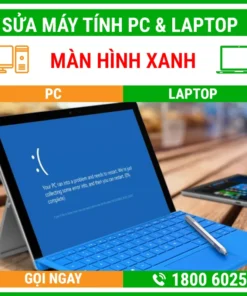


Review Sửa Máy Tính Quận Bình Thạnh – Pc Laptop Macbook Surface
Chưa có đánh giá nào.